Adobe flash projektor 12 ingyenes letöltés
Offline szerelők for Windows:
Nem számít, milyen egyesek, Adobe Flash még mindig nagyon népszerű technológia az interneten. És nem HTML5 még nem képes teljesen cserélni.
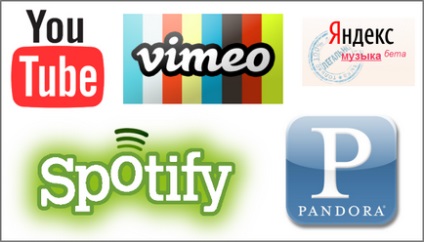
Továbbá, nem lehet rossz néven felidézni a hatalmas különböző játékok által kifejlesztett villanófénnyel (lásd például).
Nos, hogy a fent említett szolgáltatásokat, először telepíteni kell a számítógépre egy speciális böngésző plugin, az úgynevezett Adobe Flash Player. Róla, és beszélni.
A legfontosabb szabály, amelyet érdemes megjegyezni: Adobe Flash Player telepítéséhez csak a fejlesztő cég.
Az interneten, akkor nem csak jön javaslatokat frissítse az állítólag elavult Flash Player. Semmilyen esetben nem tartoznak az ilyen provokációk, és ha bármilyen kétsége van, keresse fel a hivatalos honlapján, és töltse le a bővítményt ott.
Ellenkező esetben fennáll a veszélye, áldozatául esik a bűnözők, akik leple alatt a felújítási szívesen csúszott meg egy rosszindulatú program.
Hogy pontos legyek, meg kell értenünk, hogy a Windows valóban van 3 változatban a plugin, hogy lehet letölteni az Adobe honlapjáról:
Google Chrome már beépített Adobe Flash Player. amely frissítve van a böngészőt. Ugyanez igaz az Internet Explorer a Windows 10/08 és később.
1. Tehát, menjen az Adobe honlapján. Ahhoz, hogy töltse le a bővítményt verzió ajánlott a böngésző és az operációs rendszer.
2. Szüntesse meg a „Yes, a Google Chrome telepítése (opcionális)”, ha van ilyen, majd kattints a Feltöltés a narancssárga gombot.
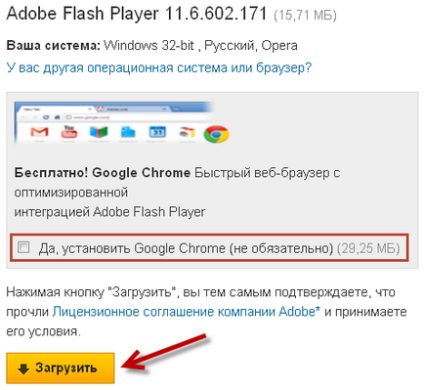
3. Nem lesz irányítva egy másik oldalra, és pár pillanat múlva el kell látni egy párbeszédablak (ha használ az Opera), ahol akkor kattintson a Start gombra.
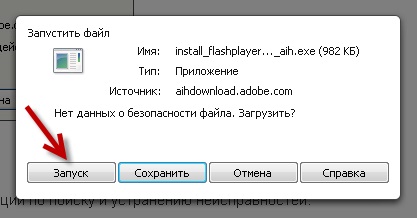
Attól függően, hogy a böngésző és a beállítások, a betöltés automatikusan indulhat anélkül, hogy bármilyen párbeszéd ablakban. Ebben az esetben várja meg, amíg a boot folyamatot, és indítsa el a letöltött fájlt magát.
4. Várjon egy ideig, amíg a kijelzőn megjelenik egy ablak a cím beállítást programban Adobe Flash Player. Győződjön meg róla, hogy válassza ki az első rádió gomb „Hagyjuk Adobe frissítések telepítéséhez (ajánlott)” és kattintson a Tovább gombra.
5. Most meg kell várni, amíg a teljes letöltése és telepítése Adobe Flash Player. A várakozási idő függ a sebesség az Internet kapcsolat.
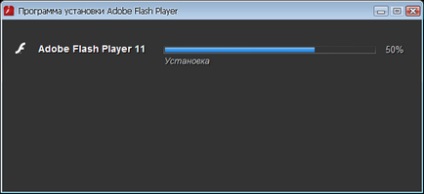
6. A telepítés befejezése után kattintson a Befejezés gombra.
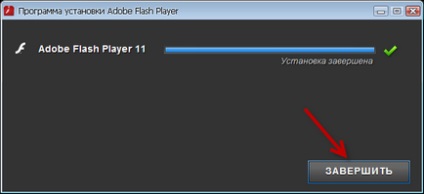
7. Nyissa meg az oldalt, amelyen lesz írva, hogy a telepítés sikeres volt.
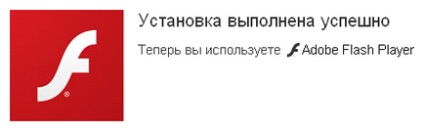
Az előző részben megtanultuk, hogyan kell telepíteni az Adobe Flash Player plug-in segítségével az úgynevezett internetes telepítő. Amikor először kezdett egy kis program telepítő, majd ő egyedül letölti és telepíti a legfrissebb Adobe Flash Player. A legtöbb esetben ez a lehetőség nagyon is lehetséges használni.
Azonban, ha szeretné telepíteni az Adobe Flash Player a barátok vagy ismerősök, akik még nem felállított internetkapcsolata, vagy ha csak használni tartani szerelők szükséges programokat kéznél, akkor meg kell, hogy előre letölthető a teljes verzió a telepítésnél.
Az Adobe weboldalán van egy külön oldal, amely hivatkozásokat tartalmaz letölteni az offline telepítő az összes elérhető platformon.
1. Első nyitva.
Frissítés: Sajnos ez az oldal már eltávolították az Adobe honlapjáról.
Linkek az offline telepítő az elején még dolgoznak.
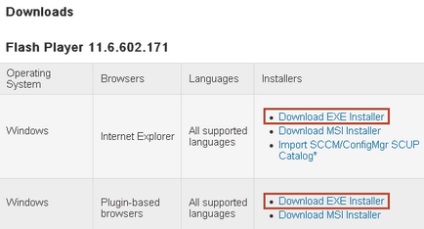
3. A táblázat tetején az utolsó oszlopban szerelők lesznek elérhetők a legfrissebb verzióját a telepítési fájlok a Windows:
4. Töltse le a számítógépére 3 fájl:
- install_flash_player_ax.exe [plug-in az Internet Explorer]
- install_flash_player.exe [plug-in a Firefox]
- install_flash_player_ppapi.exe [plugin Opera és más mobil böngésző Chromium]
5. Indítsa el a fájlt.
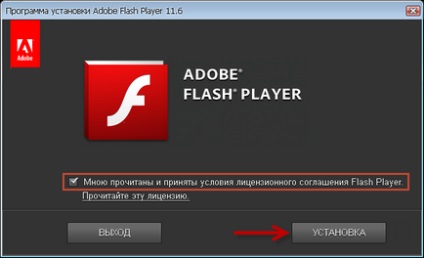
7. Ha ezen a ponton fut a böngésző, meg kell adnia, hogy zárja be a telepítés folytatásához.
8. lezárása után a böngésző plugin telepítés automatikusan folytatódik.
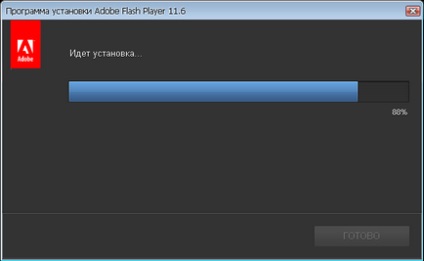
9. Most hagyja el a kapcsolót egy első helyzetben a következő pont „Hagyjuk Adobe frissítések telepítéséhez (ajánlott)” és a Befejezés gombra.
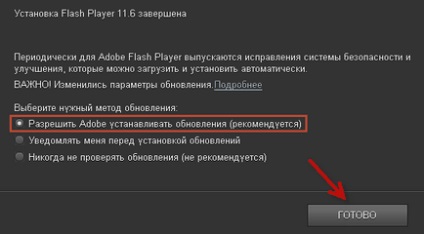
Pontosan ugyanez a készlet, és egy másik változata a plugin.
Mivel a prevalenciája bővítmény az Adobe Flash Player vált kedvelt célpontja a támadók, akik nem elhagyták kísérlet kihasználni a biztonsági problémák jelen régebbi verziói a plugin telepítve a számítógépes kártevők. Ezért nagyon fontos, hogy az Adobe Flash Player időben frissíteni a legújabb verzióra.
Verziótól kezdődően 11.2.202.228 a plugin van felépítve, hogy automatikusan ellenőrzi a frissítéseket. Remélem, hogy a telepítés során elhagyta a kapcsolót „Hagyjuk Adobe frissítések telepítéséhez (ajánlott).”
Ha azt szeretnénk, hogy győződjön meg arról, hogy az automatikus frissítés a plugin nagyon be van kapcsolva, akkor ezt a Vezérlőpult parancsra.
1. Nyissa meg a Vezérlőpultot, és kattintson duplán a Flash Player.
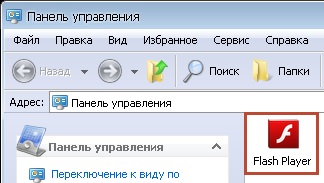
2. A Settings Manager Flash Player. Menj az utolsó lapra.
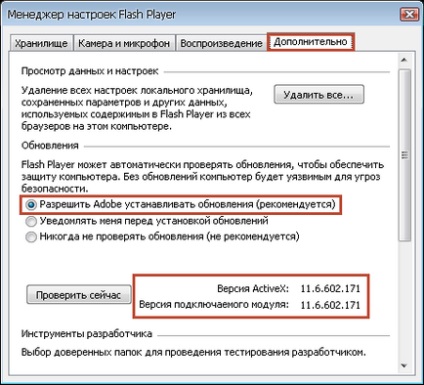
Ellenőrizze, hogy a kapcsoló a „Hagyjuk Adobe frissítések telepítéséhez (ajánlott).” Ebben az esetben az összes tervezett frissítésére automatikusan telepítésre kerülnek.
A rendelkezésre álló tervezett frissítéseket fog megjelenni egy értesítést egy javaslatot, hogy frissítse a legújabb verzióra.
Ebben az ablakban láthatjuk a verziója telepített bővítmények az Internet Explorer (ActiveX verzió) és más böngészők (plug-in verzió).
3. Zárja le a Settings Manager Flash Player.
Van egy fontos árnyalatát az automatikus frissítés az Adobe Flash Player a Windows. Ez összefügg azzal a ténnyel, hogy a frissítéseket keresnie az a névleges szolgáltatás - Task Scheduler.
Így, ha ez a szolgáltatás le van tiltva, automatikus ellenőrzés Frissítések Adobe Flash Player nem fog működni. Normális esetben ez a szolgáltatás nem vágja le, de ha nem biztos benne, nem árt ellenőrizni.
1. Nyomja meg a billentyűkombinációt Windows + R és a megjelenő ablakban írja be a services.msc. Nyomja meg az Entert.

2. Nyissa meg a Services ablakot. Görgessen le a Task Scheduler.

4. Egyébként kattintson duplán az Ütemezett feladatok elemet a megnyíló ablakban válassza ki az Általános fület először. Az indítás típusát Automatikus, és az Alkalmaz gombra.
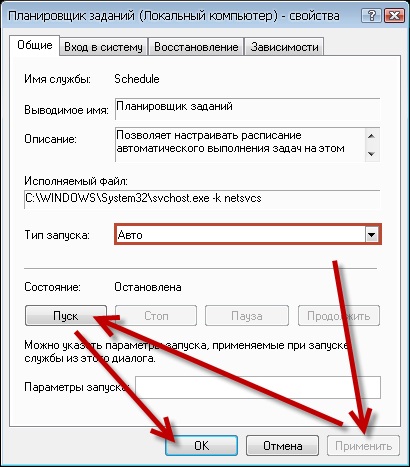
Ha megpróbálja elindítani Task Scheduler, akkor hibaüzenetet kap, keressen a szolgáltatások listáját, a napló és győződjön meg arról, hogy ez a szolgáltatás elindult. Enélkül az ütemező nem fog működni.
6. Nyissa meg a Vezérlőpultot, és kattintson duplán az Ütemezett feladatok.
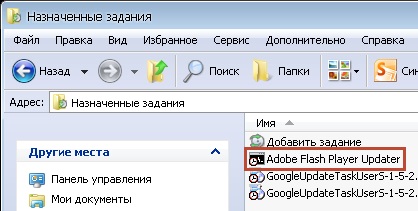
Ha a lista tartalmazza a feladat nevét az Adobe Flash Player Updater. ez rendben van. Ellenkező esetben újra beállítása dugót.
Jellemzők
A műveletek sorrendje
Ha problémát tapasztal letölti a játék, például, van egy fehér képernyő, próbálja felvenni a végén a referencia v = 11 (szóköz nélkül).
emellett
A Windows, akkor létrehozhat külön parancsikont Önálló Flash Player automatikus bejelentkezést egy adott szerveren. Ehhez hozzon létre egy parancsikont a letöltött fájlt. akkor megy a tulajdonságait a parancsikont, és a sorban a „tárgy” után azonnal a fájl nevét, a szóköz, majd adjunk hozzá egy linket a szerveren.
Figyelmeztetés: Önálló Flash Player tárolja cache források az ideiglenes fájlok az Internet Explorer. Ha valamilyen okból el kell törölni a cache, az utasítások erre megtalálhatók.
A platform számos fejlesztési eszközök, mindenekelőtt és csakúgy, mint egy programot, hogy játszani flash-tartalom - Adobe Flash Player, bár a flash tartalmat tud játszani, és sok játékos más gyártók. Például megnézheti az SWF-fájlok a lejátszó vagy. és FLV-fájlok lejátszása a médialejátszó és a különböző szereplők jelenlétében a megfelelő plug-inek.
Azonban, ha ezt a programot használják dolgozni az animációt, akkor ez a fajta animációs keveréke számítógép és a kézzel rajzolt animáció, mintha az összes karakter rajzfilm 2D formátumban.
Gyorskromatografáltuk, vagy ahogy ők nevezik, az interaktív technológia. Ezeket a cég által kifejlesztett, és csatlakozott egy sereg erőteljes technológiai megoldások a látómezőben. Tájékozódás vektorgrafikus, mint a fő vaku programozási eszközök lehetővé teszik, hogy hajtsák végre az alapvető elemei. mozgás, hang és interaktív tárgyakat. A méret a keletkező programok minimális, és a munkájuk következtében nem függ a képernyő felbontása a felhasználó - és ez az egyik alapvető követelménye az internetes projekteket.
Tény, hogy a Flash Player. amelyen a kódot az internetről letöltött flash programot.
Középpontjában a animációt Flash egy vektor. azaz sima „túlcsordulás” egy keyframe a másikra. Ez lehetővé teszi a komplex jelenetek kérve néhány kulcsfontosságú személyzet. Teljesítmény Flash Player, ha játszani egy animáció egy párszor a virtuális gép teljesítményét támogató böngészők pre-szabvány. bár sokszor rosszabb, mint a futó alkalmazások egyáltalán használata nélkül virtuális gépeket.
Flash használ egy programozási nyelv. alapulnak.
- Az eltávolított használatának korlátozását előírások és SWF FLV / F4V.
- Megjelent API portolása Adobe Flash Player a különböző eszközökön.
A támogatást a projekt és forgalmazása a Flash platform mobil eszközök ebben az időben járt el, mint 58 vállalat, köztük az AMD, az ARM, a Google, a HTC, az Intel, a Motorola, a Nokia, az nVidia, QNX, Sony Ericsson, és mások. []
Flash Player portolták a mobil platformra. kiadott mobileszközökön hardveresen gyorsított flash alkalmazások (beleértve AIR-alkalmazások).
Egyes gyártók a mobil eszközök próbálják helyettesíteni vagy terjedésének megakadályozása Flash az új mobil platform:
A Flash Player felismerték a lehetőséget az alkalmazási réteg.
Vannak 3D motorokat használ, mint az alapjául Flash:
- (Eng.) - a leghíresebb Open Source motor. Vektor rajz háromszögek.
- (Eng.) - hozta létre Alexander Zadorozhnogo Kijev alapú Papervision3D projekt. Jelenleg - a vezető nyílt forráskódú motor. Mivel vektoros rajz.
- (Eng.) - használata is egyszerűbb, mint Papervision3D. Open Source. Mivel vektoros rajz.
- (Eng.) - izometrikus motort. Open Source.
- - a motor dinamikus BSP. Kifejlesztett egy rajongó a St. Petersburg Alekszej Romanov.
- - háromdimenziós platform játék, egy csoportja fejlesztett ki a Perm. Flash-találkozik Anton Volkov. Vektor rajz háromszögek. A platform által létrehozott játékot. Ez magában foglalja a grafikai motor Alternativa3D 8 támogatja a 3D API Molehill.
- - izometrikus platform játék.
A fő hátránya a Flash-alkalmazások - túlzott terhelés a CPU, elégtelensége miatt a virtuális gép Flash Player. Bár meg kell jegyezni, hogy bizonyos esetekben hiányzik az optimalizáció és a flash-alkalmazás fejlesztő, a használata úgynevezett „generátorok» Flash-alkalmazásokat.
A második nagy hátránya flash alkalmazás nem megfelelő ellenőrzés hibát, ami a gyakori meghibásodások, mint az alkalmazások magukat, így egyes esetekben a teljes böngésző. Az a lehetőség, flash alkalmazás megzavarhatja az egész böngészőt többször váltott kritikát a böngésző gyártók.
Flash alkalmazások, dolgozó FlashPlayer verzió kevesebb mint 11,2, nem használhatja a jobb egérgombbal, fenntartva a legtöbb Vakubeállítások.
Specifikáció SWF 4-es verzió már megnyílt, de a leírás későbbi verziók csak eladott egy előfizetéssel mintegy titoktartási, és nem engedték, hogy használja a játékosoknak, hogy hozzon létre a Flash.
Ray Valdes (Ray Valdes) van az egyik oka a nyitó versenyt a leírások. de egy képviselője Adobe Dave McAllister (Dave McAllister) azt mondta, hogy nem.
Fejlesztő ingyenes dekóder Benjamin Otte (Benjamin Otte) azt írta, hogy nincs semmi a nyílt specifikáció, amely nem ismert. bár a hivatalos előírások lehetnek érthető kezdők és hasznos, ha kérdése van a jogszerűségét a könyvtárban. Ugyanezt állítják a fejlesztők. Azt is gondolom, hogy egy lehetséges oka a részleges megnyitását leírások sikerek szabad dekóderek SWF és a versengő Silverlight saját formátumban.
A közvetlen versenytársa a Flash a technológia. Technology is egy alternatív Flash webes alkalmazások, de sokkal rosszabb a megbízhatóságot és a könnyű létrehozása grafika és animáció.
A böngészők a Flash részek helyébe. (S).
Alatt kiadott egy új verziószám is frissítik rendszeresen, így a hibák kiküszöbölését és a biztonsági réseket. Listát az aktuális verziók és frissítések nekik több platformon, és a böngészők megtalálható a program honlapján.